|
快表软件函数公式已接入国内一流大模型,通过快表AI函数公式功能与设计方法,实现不需要掌握Excel函数的情况下,轻松写出所需的函数公式。 基本操作1、进入 【设计】 界面,选中要输入函数的单元格。
2、点击公式编辑栏左侧的fx按钮,弹出 【插入函数】 窗体。
3、在公式栏输入公式需求提示词。
4、点击 【AI】 按钮生成函数。
5、点击 【插入】 按钮将生成的函数插入到单元格。 
快表AI函数公式操作步骤
应用举例准备数据源这里准备一组数据包含10名同学的各科成绩。
| 姓名 | 语文 | 数学 | 英语 | 物理 | 化学 | 历史 | 政治 | | 张伟明 | 85 | 90 | 88 | 78 | 82 | 92 | 87 | | 李静怡 | 92 | 87 | 91 | 85 | 89 | 87 | 89 | | 王浩宇 | 78 | 95 | 83 | 90 | 84 | 91 | 84 | | 刘子轩 | 89 | 82 | 86 | 79 | 88 | 85 | 88 | | 陈思琪 | 91 | 88 | 92 | 87 | 90 | 89 | 81 | | 赵天佑 | 84 | 91 | 85 | 83 | 86 | 91 | 88 | | 杨晨曦 | 87 | 89 | 84 | 88 | 81 | 88 | 84 | | 黄勇 | 80 | 93 | 79 | 92 | 85 | 92 | 90 | | 周敏 | 88 | 84 | 90 | 81 | 87 | 87 | 81 | | 吴杰 | 83 | 86 | 82 | 89 | 80 | 90 | 87 |
求每位同学的总成绩与排名生成步骤与提示词步骤:
1、 选中C20单元格
2、 打开编辑栏的Fx插入函数
3、 输入提示词“计算D5:J5区域的总成绩”
4、 点击AI按钮
5、 点击插入函数 提示词:
排名:计算D20单元格的总分在D20 : D29绝对区域中的排名
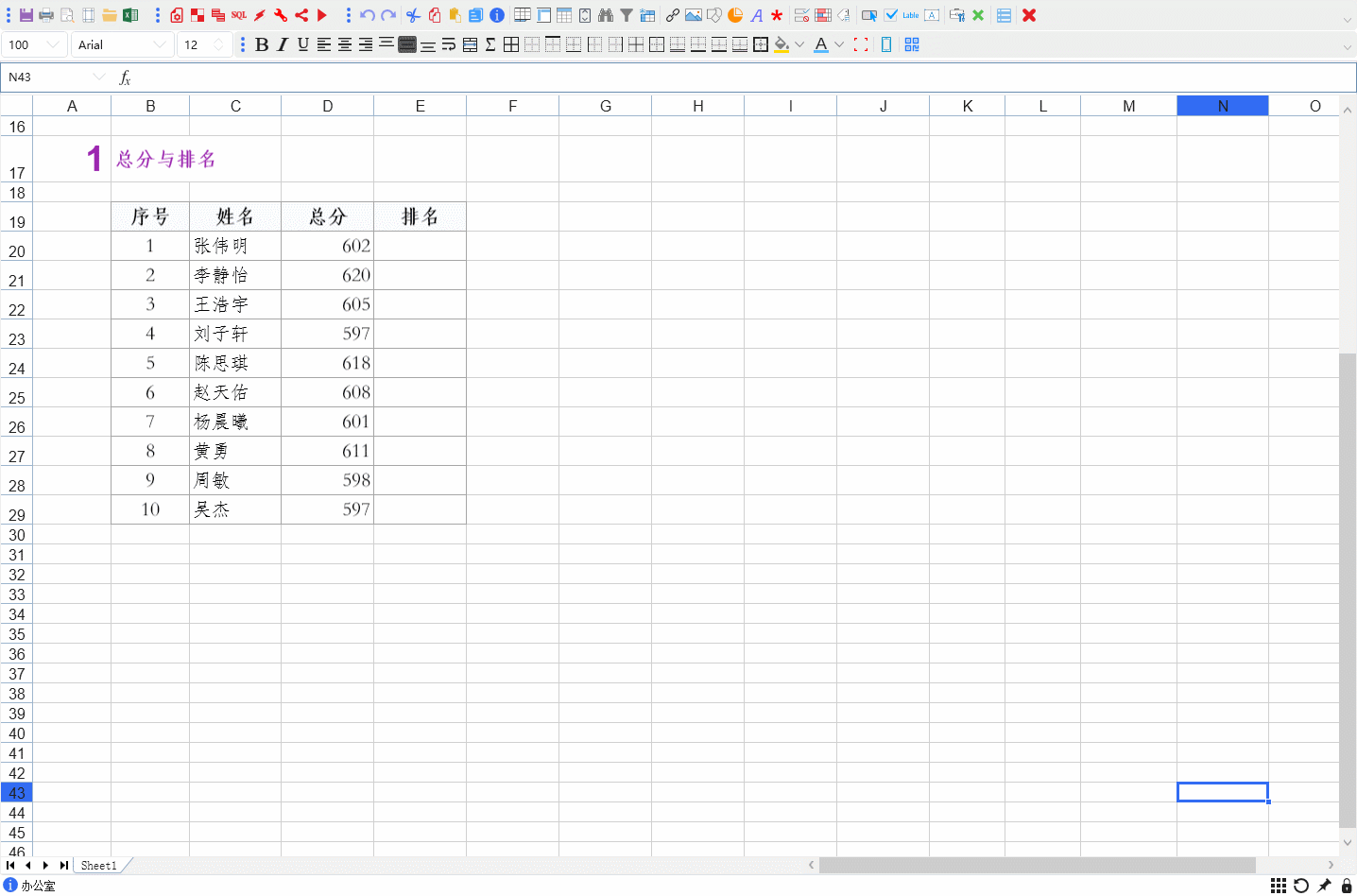 计算结果
| 序号 | 姓名 | 总分 | 排名 | | 1 | 张伟明 | 602 | 6 | | 2 | 李静怡 | 620 | 1 | | 3 | 王浩宇 | 605 | 5 | | 4 | 刘子轩 | 597 | 9 | | 5 | 陈思琪 | 618 | 2 | | 6 | 赵天佑 | 608 | 4 | | 7 | 杨晨曦 | 601 | 7 | | 8 | 黄勇 | 611 | 3 | | 9 | 周敏 | 598 | 8 | | 10 | 吴杰 | 597 | 9 |
求各科成绩的最高分、最低分、平均分提示词最高分:求出单元格D5 : D14中的最高分
最低分:求出单元格D5 : D14中的最低分
平均分:求出单元格D5 : D14中的平均分 生成过程
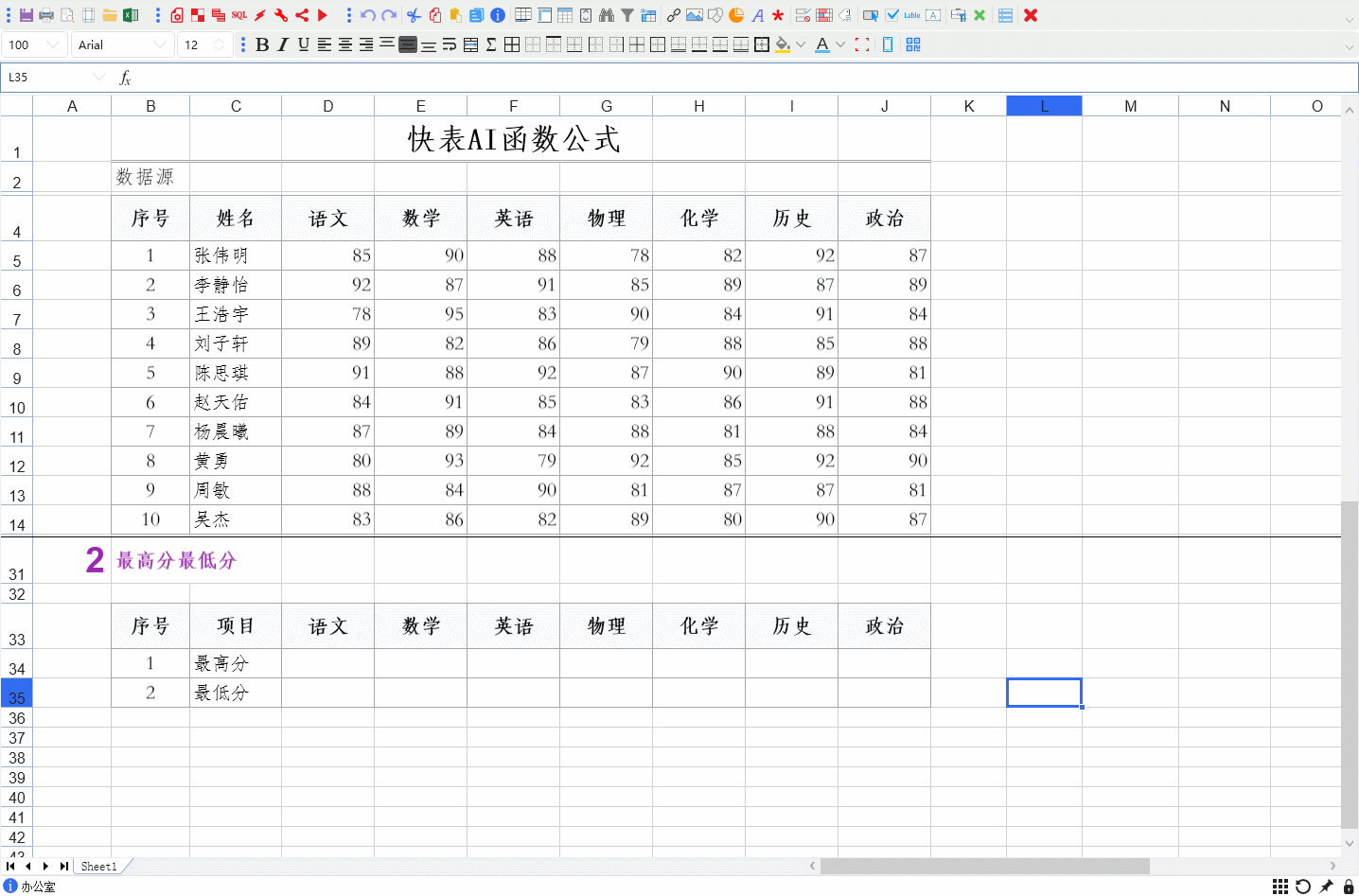
最高分最低分
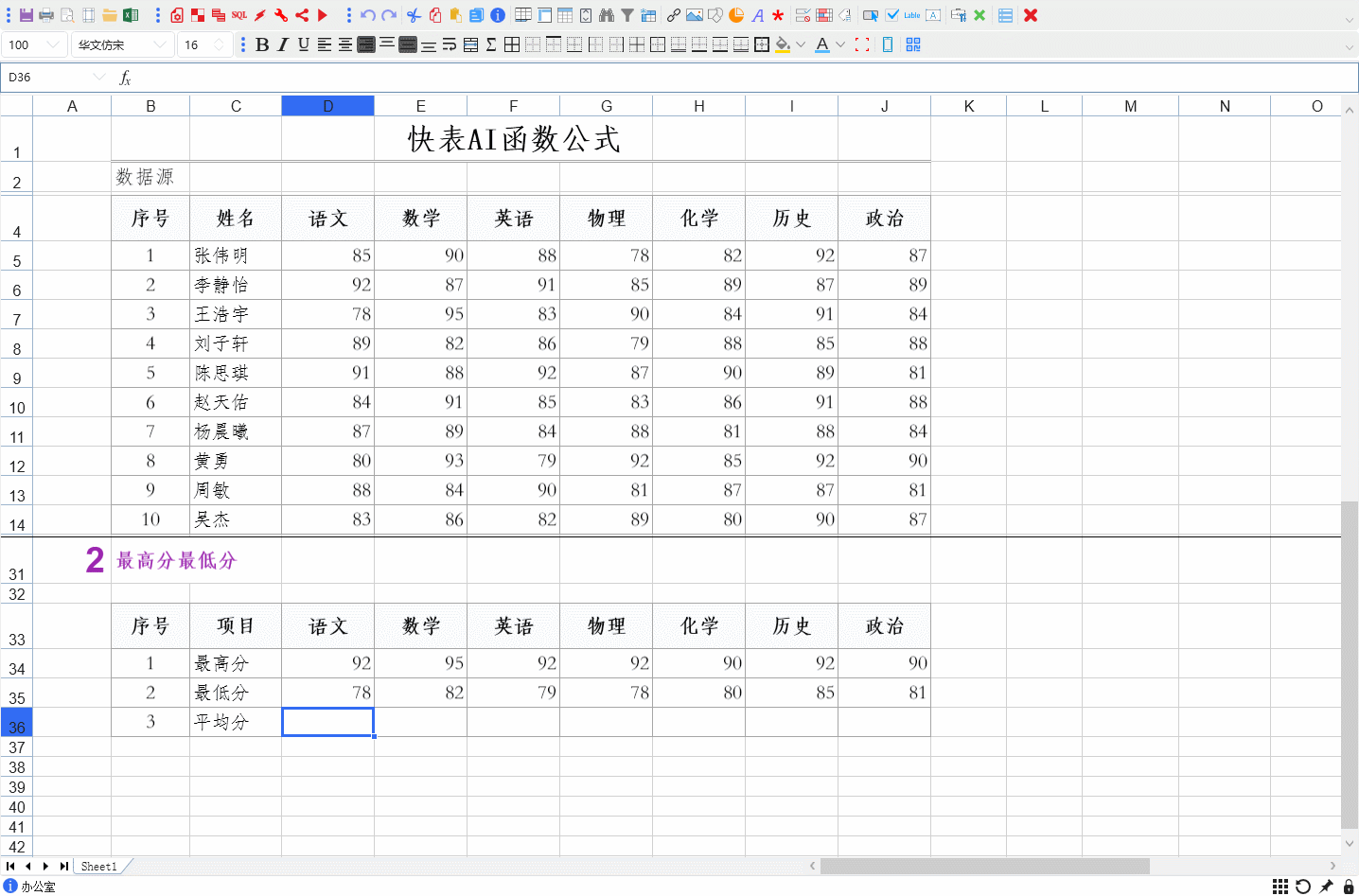
平均分
计算结果
| 序号 | 项目 | 语文 | 数学 | 英语 | 物理 | 化学 | 历史 | 政治 | | 1 | 最高分 | 92 | 95 | 92 | 92 | 90 | 92 | 90 | | 2 | 最低分 | 78 | 82 | 79 | 78 | 80 | 85 | 81 | | 3 | 平均分 | 85.7 | 88.5 | 86 | 85.2 | 85.2 | 89.2 | 85.9 |
求各科及格率优良率优秀率提示词优秀率:求出D5 : D14中90分以上的同学的百分比
另外两项类似 生成过程
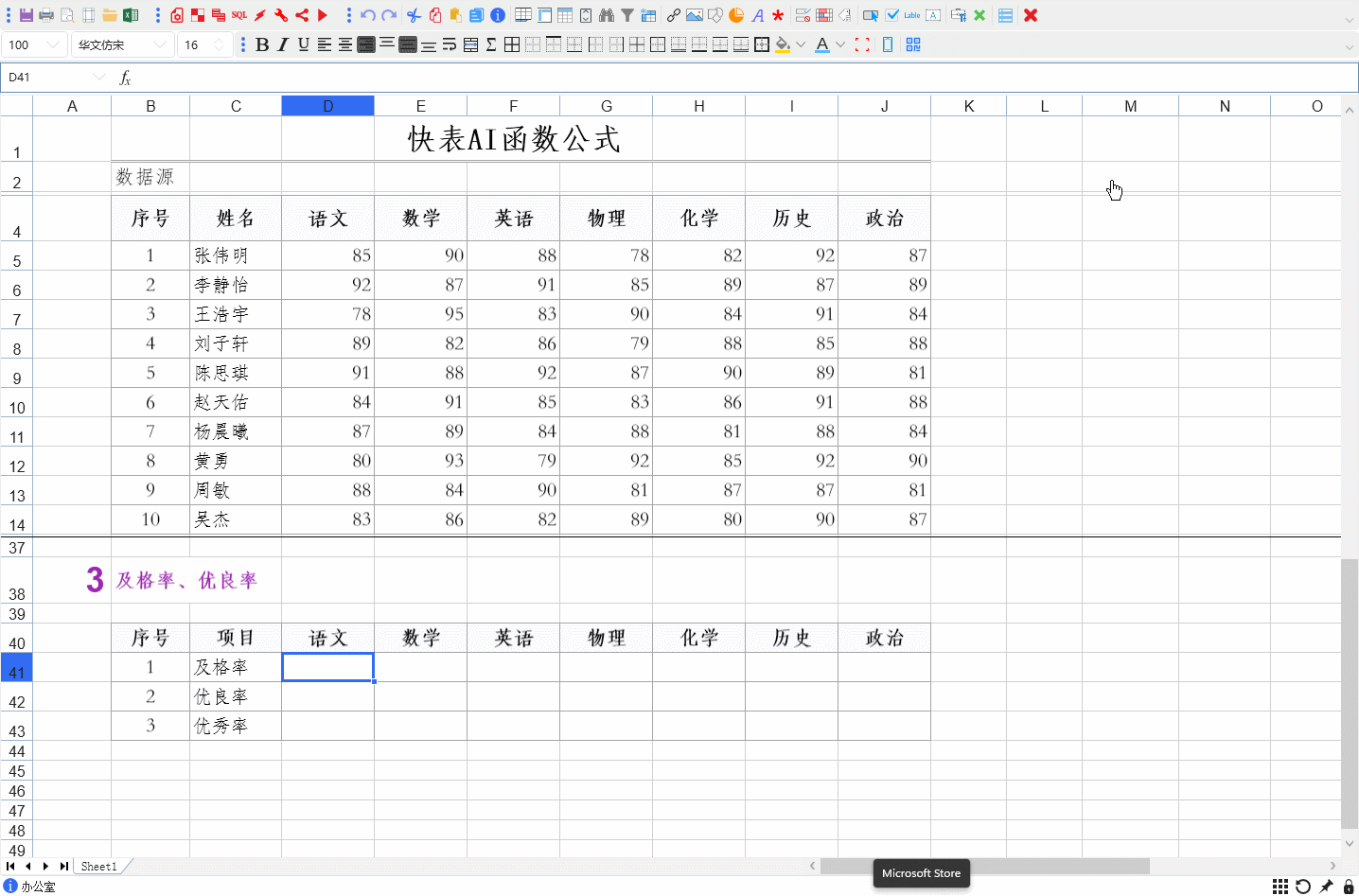
及格率优良率优秀率
计算结果
| 序号 | 项目 | 语文 | 数学 | 英语 | 物理 | 化学 | 历史 | 政治 | | 1 | 及格率 | 100% | 100% | 100% | 100% | 100% | 100% | 100% | | 2 | 优良率 | 100% | 100% | 100% | 100% | 100% | 100% | 100% | | 3 | 优秀率 | 20% | 30% | 20% | 10% | 0% | 40% | 0% |
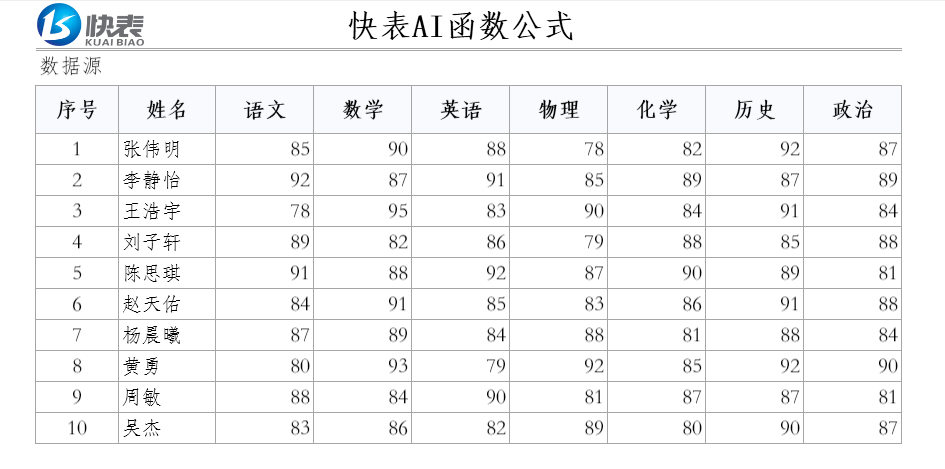
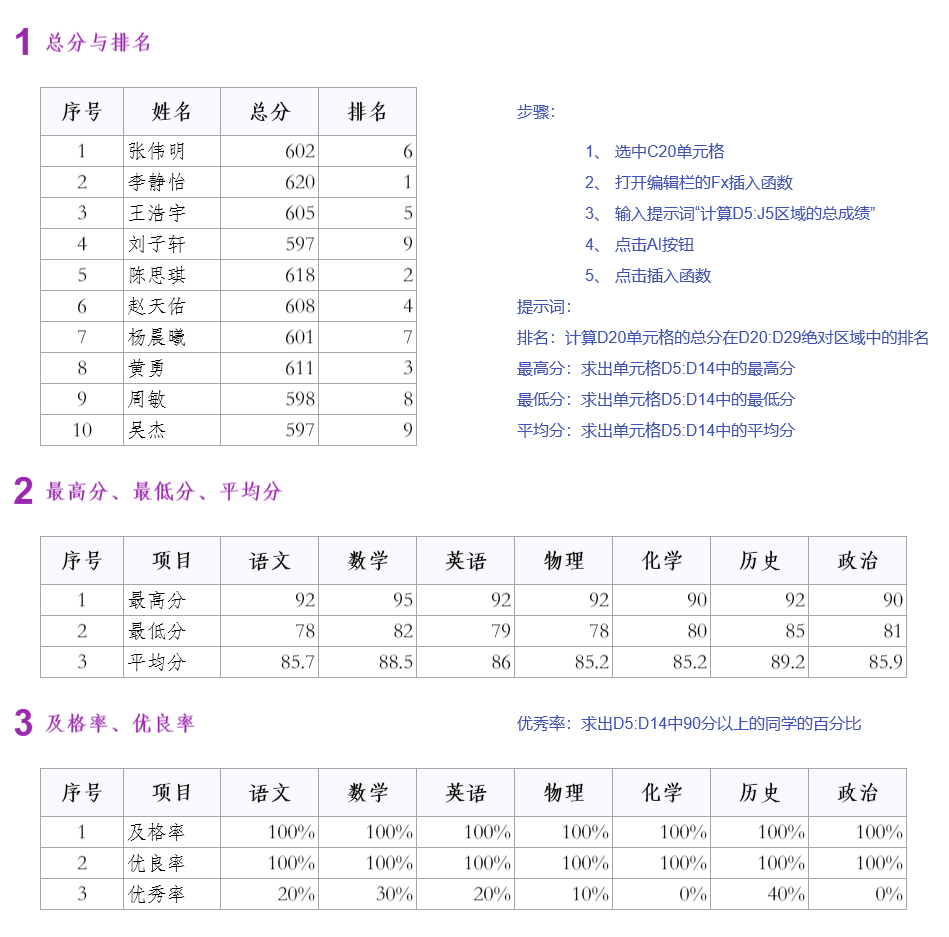
下载最新的单机版立即体验:单机版10.0.2
或前往快表下载中心查看最新版本:下载中心
|
快表帝国客服01